Macで接続している外部ディスプレイのリフレッシュレートを確認する方法
ディスプレイの設定で表示されているリフレッシュレートとの一致を確認するときなどに便利
Macに接続した外部ディスプレイのリフレッシュレートを確認する方法を解説する。
リフレッシュレートとは、単位時間あたりのリフレッシュ回数。単位はHz(ヘルツ)が用いられる。ディスプレイにおいて、一般的にはリフレッシュレートが高ければ高いほうがアニメーションなどの動作が滑らかになるが、比例してコンピューターに対する負荷が高くなる。
外部ディスプレイを出力しているGPUに紐付いて表示される
外部ディスプレイのリフレッシュレートは、「システム情報」から確認できる。「アプリケーション」フォルダの「ユーティリティ」に含まれており、使用しているMacや接続している周辺機器に関する情報が確認できる。
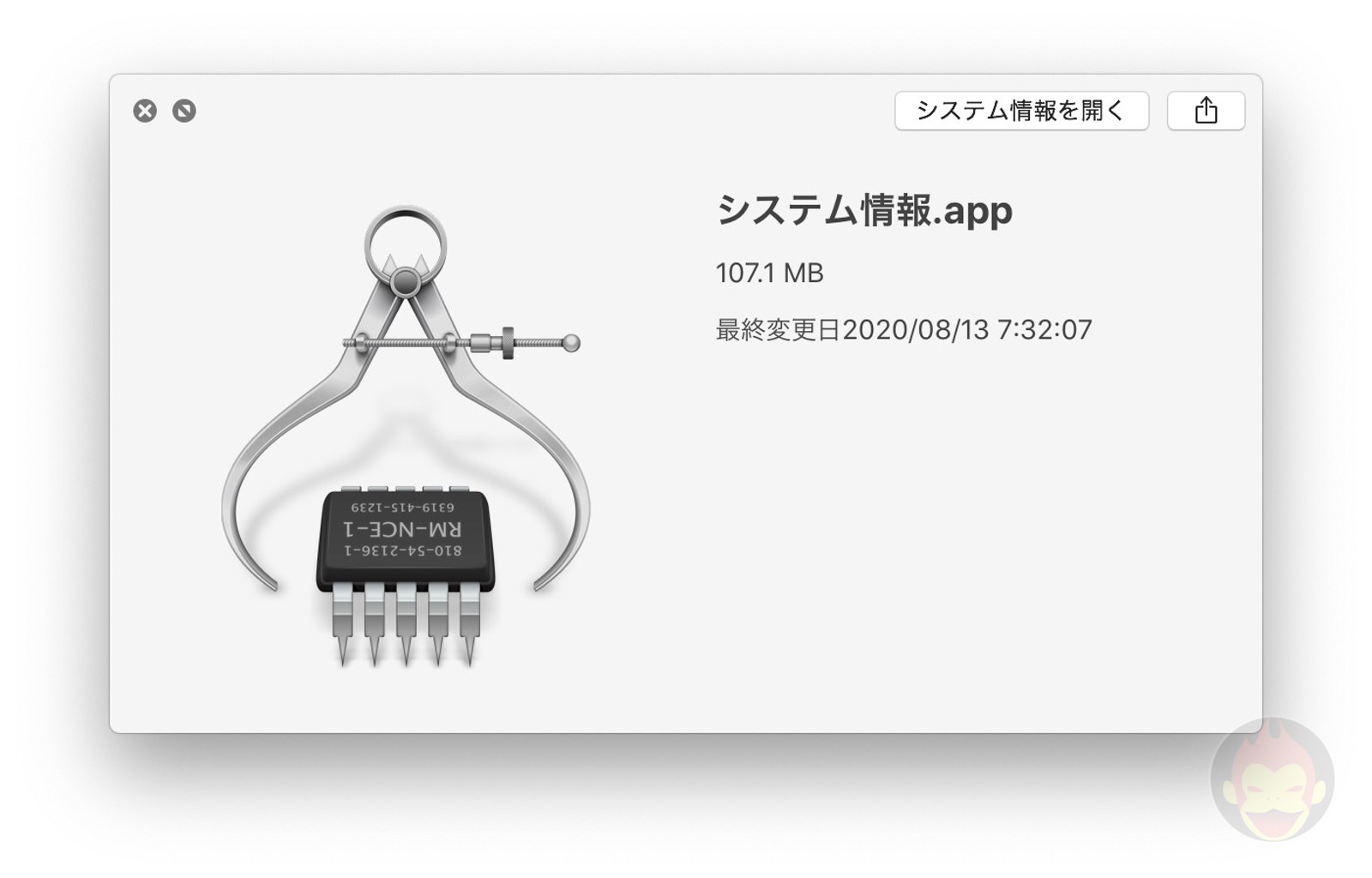
左側にある項目のうち、「ハードウェア」の「グラフィックス/ディスプレイ」を選択する。この項目ではMacが内蔵しているビデオカードが表示される。eGPUを使用している場合は、ビデオカードの1つとして出現する。
使用しているビデオカードを選ぶと「ディスプレイ」の項目があり、UI疑似解像度とともにリフレッシュレートが記載されている。
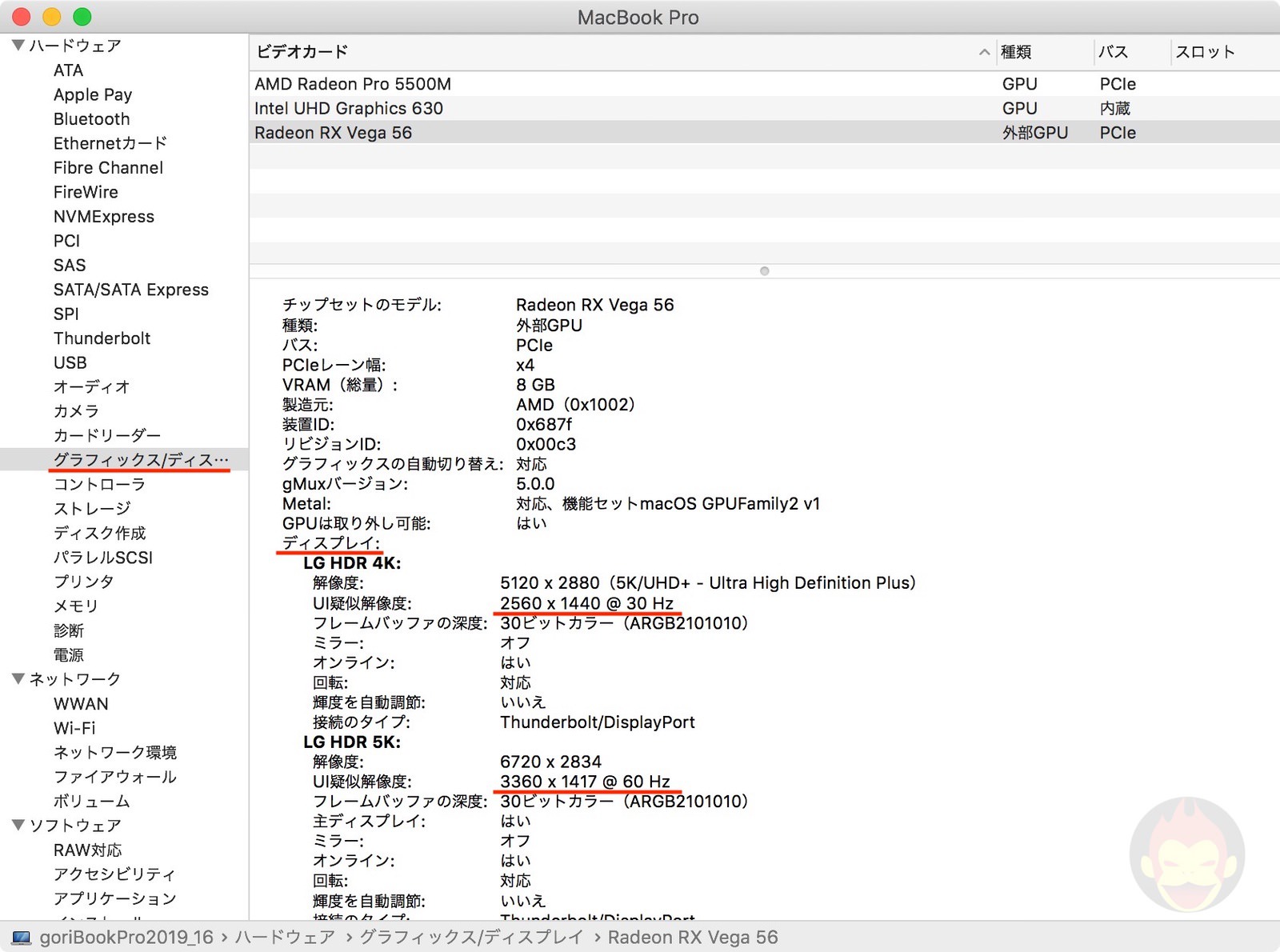
僕は「Blackmagic eGPU Pro」経由で「34WK95U-W」と「27UK650-W」を出力しており、一方は30Hzに制限している。
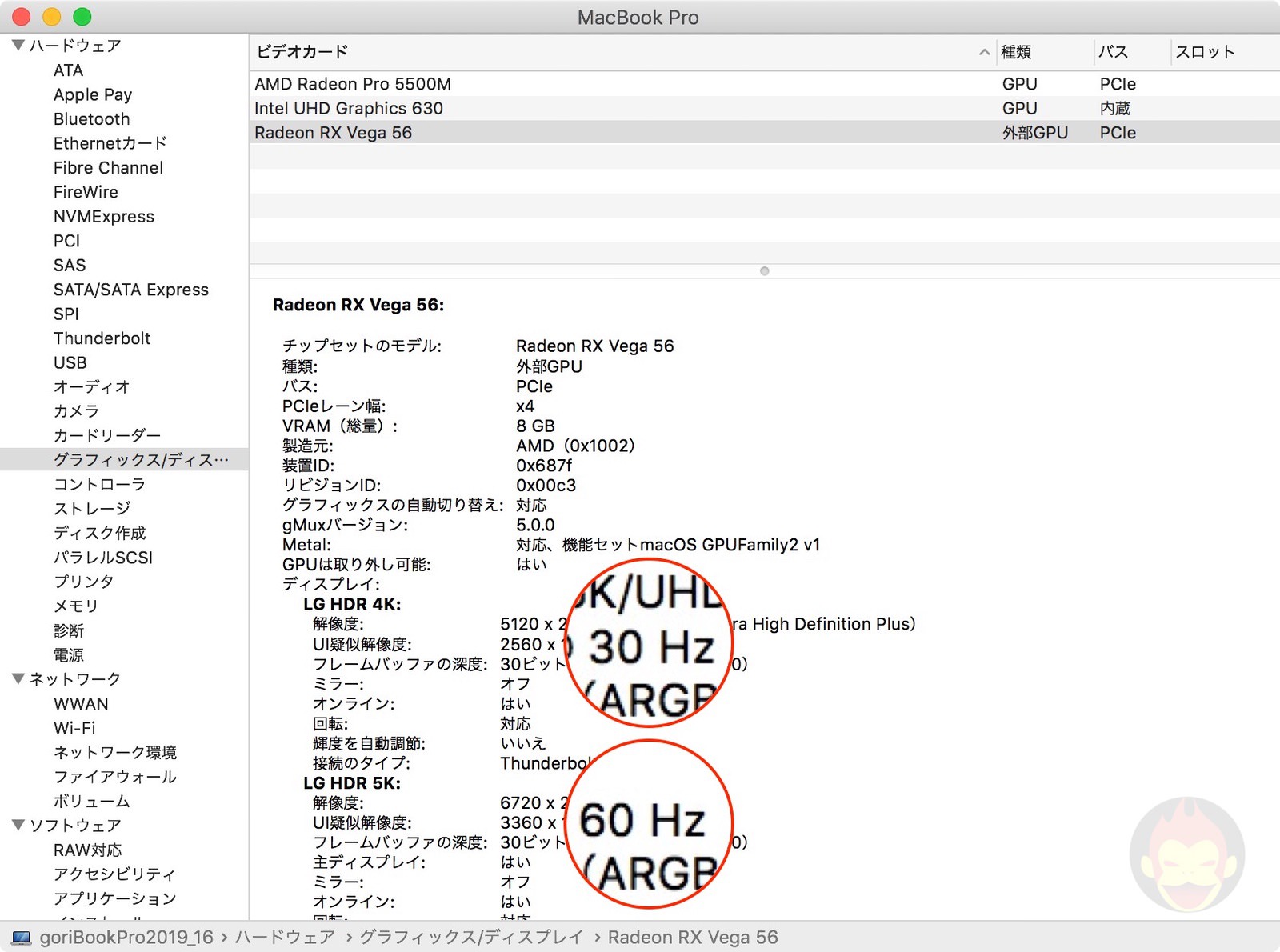
使用している外部ディスプレイの動きが鈍かったり、カーソルにラグがあると感じる場合は、リフレッシュレートを確認したほうが良いかもしれない。
もっと読む
2021.09.26
2018.11.07
2018.04.23
2018.03.02
2017.01.26
関連キーワード
「Macの使い方・設定」新着記事

Macデビューがこれまでになく快適に。iPhoneがあればMacの初期設定ができちゃいます
2025.04.17

MacBookの自動起動、ユーザーが制御可能に。macOS Sequoiaで新機能追加
2025.02.01

iPhoneミラーリングで接続したくても「エラー」。解決方法がやっと分かった
2024.11.05

macOS復旧を使ってmacOSを再インストールする方法、Appleが動画で解説
2022.07.19

14インチMacBook Pro(2021)を最適化!ゴリミー流システム環境設定カスタマイズまとめ
2022.04.16
AppleシリコンMacでセーフモード(セーフブート)に入る方法
2021.12.27
AppleシリコンMacでハードウェアの問題を調べる「Apple Diagnostics」を利用する方法
2021.12.26

14インチ/16インチMacBook Proを固定リフレッシュレートに指定する方法
2021.12.24

Macの消去アシスタントを使い、すべてのコンテンツと設定を消去する方法と手順
2021.11.11

新規購入したMacで、あとからAppleCare+に加入する方法
2021.11.10

Mac向け延長保証サービス「AppleCare+ for Mac」とは?内容・価格・条件などまとめ
2021.11.10

Macの地球儀キーを使いこなせ!便利なキーボードショットカットまとめ
2021.10.31

M1 MacBook Proで外部ディスプレイが出力失敗するときに試している6つの対処法
2021.08.23

Macで使用頻度の低いキーを「デスクトップを表示」に設定すると捗る
2021.08.20

Macに外付けキーボードを追加したら必ず行うシステム設定まとめ
2021.08.13

MacBook Air/Proの画面スペースを最大化!Dockやメニューバーを自動的に非表示にする方法
2021.08.12

Mission Controlで同じアプリケーションのウィンドウをまとめる方法
2021.08.09

Macでマウスやトラックパッドが”逆に動く”を直す方法
2021.08.09

反応しないアプリを強制終了、Macを強制的に再起動する方法
2021.07.10

Macで「コンピュータは5台までしか認証できません」と表示されたときの対処法
2021.07.07

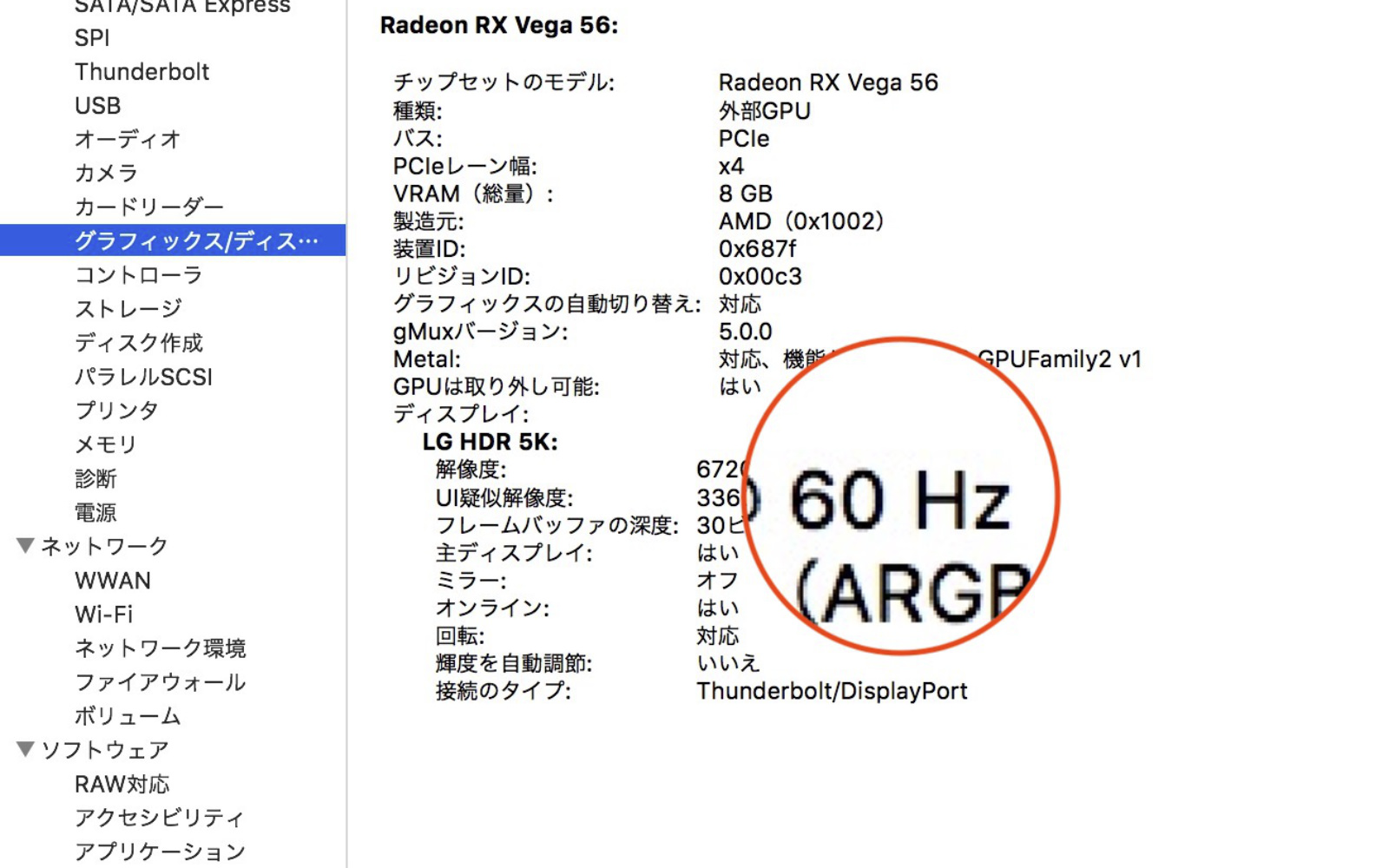

良かったですー!!ありがとうございます!!
今は解決しましたが、まさに探していた情報でした!今後の参考にさせていただきます